Εάν έχετε ενεργοποιήσει ποτέ μια ρύθμιση κατά λάθος, μέσω ενός σφάλματος ή μέσω κάποιων χαρούμενων φίλων με φάρσες, ξέρετε πόσο ενοχλητικό μπορεί να είναι να καταλάβετε ποια ρύθμιση άλλαξε και πώς να την αλλάξετε ξανά. Σε αυτό το άρθρο, θα καλύψουμε πώς να βγάλετε τα Windows 10 από τη λειτουργία tablet.
Η πρώτη και πιο γρήγορη μέθοδος είναι πατώντας το κουμπί λειτουργίας tablet στο Κέντρο δράσης των Windows. Για να ανοίξετε το Κέντρο δράσης, πατήστε στο συννεφάκι ομιλίας στην κάτω αριστερή γωνία της γραμμής έναρξης, απευθείας στα δεξιά του ρολογιού. Στην επάνω αριστερή υποδοχή των εικονιδίων που εμφανίζονται στο Κέντρο ενεργειών, θα πρέπει να υπάρχει ένα εικονίδιο με την ένδειξη "Λειτουργία tablet", πατήστε αυτό το εικονίδιο μία φορά και η λειτουργία tablet θα απενεργοποιηθεί.
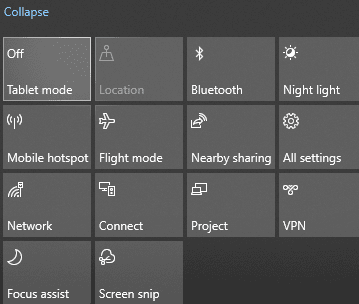
Η δεύτερη μέθοδος θα βοηθήσει εάν η εκκίνηση της λειτουργίας tablet είναι ένα επαναλαμβανόμενο πρόβλημα. Πρέπει να ανοίξετε τις ρυθμίσεις λειτουργίας tablet στην εφαρμογή Ρυθμίσεις. Απλώς αναζητήστε το "tablet" στο μενού έναρξης των Windows και θα ανοίξει την εφαρμογή ρυθμίσεων στη σωστή θέση.
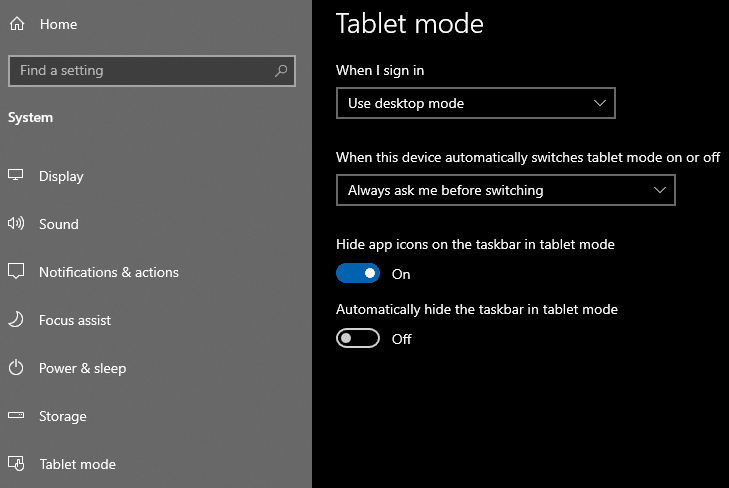
Στις ρυθμίσεις λειτουργίας tablet, ορίστε το "When I sign in" σε "Use desktop mode" και ορίστε το "Όταν αυτή η συσκευή ενεργοποιεί ή απενεργοποιεί αυτόματα τη λειτουργία tablet" είτε "Μην με ρωτάς και μην αλλάζεις" είτε "Να ρωτάς πάντα πριν από την εναλλαγή" εάν διαθέτετε συσκευή που μπορεί να θέλετε να μεταβείτε σε λειτουργία tablet.
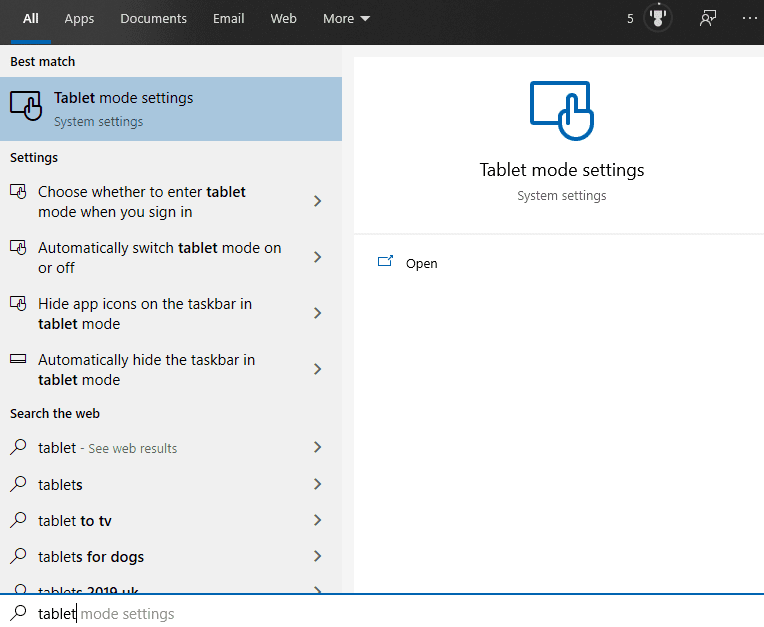
Αυτές οι δύο επιλογές θα αναγκάσουν τα Windows να ξεκινήσουν σε λειτουργία επιτραπέζιου υπολογιστή και στη συνέχεια θα απενεργοποιήσουν την αυτόματη εναλλαγή στη λειτουργία tablet. Μπορείτε ακόμα να ενεργοποιήσετε και να απενεργοποιήσετε τη λειτουργία tablet με μη αυτόματο τρόπο, εάν τη χρειάζεστε, αλλά αυτή η μέθοδος θα σταματήσει την αυτόματη εναλλαγή της συσκευής σας όταν δεν το θέλετε.